最新整理win10网上邻居不能访问其他电脑怎么回事
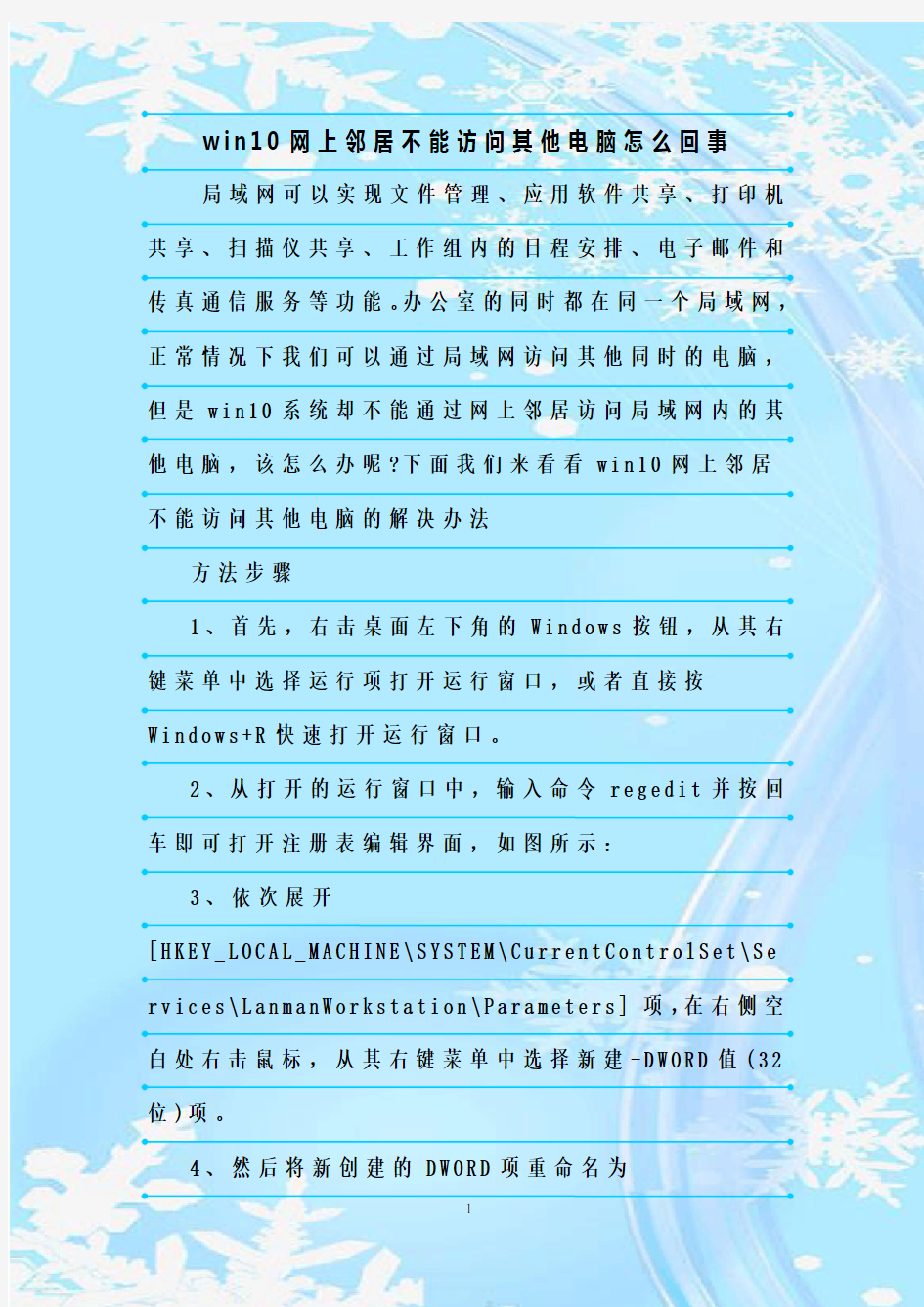

w i n10网上邻居不能访问其他电脑怎么回事
局域网可以实现文件管理、应用软件共享、打印机共享、扫描仪共享、工作组内的日程安排、电子邮件和传真通信服务等功能。办公室的同时都在同一个局域网,正常情况下我们可以通过局域网访问其他同时的电脑,但是w i n10系统却不能通过网上邻居访问局域网内的其他电脑,该怎么办呢?下面我们来看看w i n10网上邻居
不能访问其他电脑的解决办法
方法步骤
1、首先,右击桌面左下角的W i n d o w s按钮,从其右键菜单中选择运行项打开运行窗口,或者直接按
W i n d o w s+R快速打开运行窗口。
2、从打开的运行窗口中,输入命令r e g e d i t并按回车即可打开注册表编辑界面,如图所示:
3、依次展开
[H K E Y_L O C A L_M A C H I N E\S Y S T E M\C u r r e n t C o n t r o l S e t\S e r v i c e s\L a n m a n W o r k s t a t i o n\P a r a m e t e r s]项,在右侧空白处右击鼠标,从其右键菜单中选择新建-D W O R D值(32位)项。
4、然后将新创建的D W O R D项重命名为
A l l o w I n s e c u r e G u e s t A u t h,同时将其值修改为1,点击确定完成设置操作。
注:64位的系统同样需要添加32位的d w o r d值。
5、接下来右击任务栏网络图标,从其右键菜单中选择打开网络和共享中心项进入。
6、待打开网络和共享中心窗口后,点击左上角的更改高级共享设置按钮,如图所示:
7、接下来从打开的更改高级共享设置界面中,展开来宾或公用栏目,勾选启用网络发现和启用文件和打印共享项,点击保存设置按钮。
8、开启S e r v e r服务:直接按W i n d o w s+R打开运行窗口,输入s e r v i c e s.m s c并按回车即可进入服务界面。
9、从打开的服务窗口中,找到S e r v e r服务,右击选择属性项。
10、并从打开的属性窗口中,将启动类型设置为自动,同时点击启动按钮以启动此服务,点击确定完成设置。
11、最后再尝试打开网络界面,就可以找到局域网中其它电脑和打印机、路由器等设备啦,如图所示:补充:局域网和校园网安全维护技巧
校园网络分为内网和外网,就是说他们可以上学校的内网也可以同时上互联网,大学的学生平时要玩游戏购物,学校本身有自己的服务器需要维护;
在大环境下,首先在校园网之间及其互联网接入处,需要设置防火墙设备,防止外部攻击,并且要经常更新抵御外来攻击;
由于要保护校园网所有用户的安全,我们要安全加固,除了防火墙还要增加如i p s,i d s等防病毒入侵检测设备对外部数据进行分析检测,确保校园网的安全;
外面做好防护措施,内部同样要做好防护措施,因为有的学生电脑可能带回家或者在外面感染,所以内部核心交换机上要设置v l a n隔离,旁挂安全设备对端口
进行检测防护;
内网可能有d d o s攻击或者a r p病毒等传播,所以我们要对服务器或者电脑安装杀毒软件,特别是学校服务器系统等,安全正版安全软件,保护重要电脑的安全;
对服务器本身我们要安全s e r v e r版系统,经常修复漏洞及更新安全软件,普通电脑一般都是拨号上网,如果有异常上层设备监测一般不影响其他电脑。做好安全防范措施,未雨绸缪。
[整理]局域网中无法访问网上邻居等的解决方法(大全) [整理]局域网中无法访问网上邻居等的解决方法(大全) 在论坛里看到有很多人都问到局域网无法访问的解决方法,于是整理一下,列出来,看看有没有帮助。 如有重复请见谅!! 在局域网内安装了Windows XP的电脑不能与安装了Windows 98的电脑互相访问,安装了Windows XP的电 脑与安装了Windows XP的电脑也不能互相通信。在工作站访问服务器时,工作站的“网上邻居”中可以 看到服务器的名称,但是点击后却无法看到任何共享内容,或者提示找不到网络径、无权访问等问题, 归纳为以下几点: 在XP首次使用的时候要在网上邻居的属性里面新建一个网络连接进行网络安装向导。 1、检查计算机之间的物理连接。 网卡是网络连接的基本设备,在桌面计算机中,每个网卡后面的指示灯应该是亮的,这表示连接是 正常的。如果不亮,请检查集线器或交换机是打开的,而且每个客户端连接的指示灯都是亮的,这表示 链接是正常的。接下来检查网线的水晶头是否接触良好。 2、确保所有计算机上都安装了TCP/IP,并且工作正常。 在Windows XP中默认安装了TCP/IP。但是,如果出了网络问题想卸载后重新安装TCP/IP就不容易了 :在“本地连接”属性中显示的此连接使用下列项目列表中单击Internet协议(TCP/IP)项,您将发现卸 载按钮不可用(被禁用)。 这是因为传输控制协议/Internet协议(TCP/IP)堆栈是Microsoft XP/ 2003的核心组件,不能删除 。在这种情况下,如果需要重新安装TCP/IP以使TCP/IP堆栈恢复为原始状态。可以使用
WORKGROUP无法访问您可能没有权限使用网络资源请与这台服务器的管理“网上邻居”无法互访咨询题解决方法大全 “网上邻居”无法互访的咨询题实在是太常见了,不管在学校,网吧依旧 家里多台电脑联机,都有可能遇到网上邻居无法互访的故展。“网上邻居” 无法访咨询的故障多种多样,总结起来差不多上有下面的几个: 1,没有共享资源/共享服务未启用。 症状:电脑与电脑间能够Ping通,但无法访咨询共享资源,在“运算机治 理”中查看“本地共享”后会弹出“没有启动服务器服务”的错误对话框。 解决:在操纵面板-治理工具-服务中启动Server服务。并设置“启动类型”为“自动”。 2,IP设置有误。 症状:双机之间无法互Ping,连接用的双绞线通过测试没有咨询题,没有安装防火墙。 解决:检查两台电脑的IP是否处在同一网段,还有子掩码是否相同。 3,WINXP默认设置不正确。 症状:从WIN98/2000/2003上无法访咨询另一台WINXP的机器。 解决:在“操纵面板”中的“用户帐户”启用Guest帐号。然后在运行中输入secpol.msc启动“本地安全策略”。 本地策略-> 用户权益指派,打开“从网络访咨询此运算机”,添加Guest 帐户 本地策略-> 安全选项,禁止"帐户:使用空白密码的本地帐户只承诺进行操纵台登陆"。 另外有时还会遇到另外一种情形:访咨询XP的时候,登录对话框中的用户名是灰的,始终是Guest用户,不能输入不的用户帐号。 解决:本地策略-> 安全选项-> "网络访咨询:本地帐户的共享和安全模式",修改为"经典-本地用户以自己的身份验证" 4,系统漏洞修补软件修改了安全策略。
windows网上邻居互访的基本条件: 1) 双方计算机打开,且设置了网络共享资源,安装NWLINK IPX/SPX/NetBIOS Compatible Transport Protocol 协议; 2) 双方的计算机添加了"Microsoft 网络文件和打印共享" 服务,在“管理”里启用Guest 用户; 3) 双方都正确设置了网内IP地址,且必须在一个网段中,运行“系统属性”-“网络标识”-“网络ID”,设置在同一个没有域的工作组中,计算机名唯一; 4) 双方的计算机中都关闭了防火墙,或者防火墙策略中没有阻止网上邻居访问的策略。 5) 共享文件夹 用路由等硬件设置小型局域网文件共享: 家里有两台或两台以上的电脑,很多人都想把它们联到一起组建一个小型局域网,这样就可以一起用ADSL和共享文件了。但是在我们认为设置妥当后文件的共享总是三天两头出问题,下面就从我们设置开始说起。 在"设置家庭或小型办公网络"过程中,我们"选择最能恰当描述这台计算机的说明"根据实际情况选择的是其它,再选"这台计算机直接或通过网络集线器连接到Internet。我的网络上的其他计算机也通过这个方式连接到Internet。"没错,继续,系统却提示"不推荐这个网络配置"。其实文件共享出现的问题也就在此了。没关系,虽然不推荐,不过这毕竟是"最能恰当描述这台计算机的说明",还是继续到最后,完成退出。 打开网络连接,我们会看到"本地连接"(这就是我们局域网中的,下文将之改名为"HOME") 右键HOME连接,打开"HOME属性"窗口,点"安装"按钮,添加协议,选择添加名为NWLink IPX/SPX/NetBIOS Compatible Transport Protocol的协议,添加。完成后确定,退出。 还是网络连接窗口,高级|高级设置,选中我们的连接(HOME),将下面"HOME的绑定"中"Microsoft网络的文件和打印机共享"分支下"Internet协议(TCP/IP)"前面的勾去掉。我们所做的也就完成了。 通过上面的设置,文件共享应该不会再出问题的。不过要补充的是,HOME连接的防火墙不能开启,还有如果用别的防火墙(如天网)也设置得当才行。 文件共享设置: 在固定IP的机子上设置共享文件,想要进入共享的文件时候,首先在网卡的IP地址栏里查看需要访问的机子的IP地址,然后在本机里直接在地址栏里输入:“\\目标主机地址”就可以了。前提是已经设置好共享文件。
具体解决方法如下: 1、取消默认的“简单文件共享” 双击我的电脑/工具/文件夹选项/查看,将“使用简单文件共享(推荐)”前面的√去掉。 2、设置同一工作组 右击我的电脑/计算机名,若工作组相同,如WORKGROUP,则可。否则,网络ID/下一步/本机是商业网络的一部分,用它连接到其它工作着的计算机/下一步/公司使用没有域的网络/下一步/设定工作组,下一步/完成。或开始\程序\附件\通讯\网络安装向导…… 3、一添二删除 开始/设置/控制面板/管理工具/本地策略/用户权利指派 ①从网络访问此计算机,添加Guest用户。解决其它WinXP无法访问WinXP电脑的问题。 ②拒绝本地登录、拒绝从网络访问这台计算机,删除Guest或所有用户。解决Win 98不能访问Win XP的问题。 4、更改网络访问模式 开始/设置/控制面板/管理工具/本地策略/安全选项 ①网络访问:本地帐户的共享和安全模式,设置为“经典-本地用户以自己的身份验证。 ②帐户:使用空白密码的本地帐户只允许进行控制台登录-禁用。解决空白密码不能登录问题。 ③帐户:来宾状态-已启用,若有连接外网,可设“已停用“ 5、禁用WinXP的计划任务服务(Task Scheduler)(看着办,可改可不改) 开始/设置/控制面板/管理工具/服务,打开“Task Scheduler”的属性对话框,单击“停止”按钮停止该项服务,再将启动类型设为“手动”(右击Task Scheduler /属性) 6、设置成同一网段
开始/设置/网络连接/本地连接/属性/Internet协议(TCP/IP)/属性,使用下面的IP地址,如,IP地址:192.168.1~255 子掩码:255.255.255.0 默认网关:192.168.1.1 7、添加NetBEUI协议 将WinXP安装光盘“\VALUEADD\MSFT\NET\NETBEUI”目录下的NETNBF.INF、NBF.SYS 复制到软盘或某一文件夹。开始/设置/网络连接/本地连接/属性/安装/协议,从磁盘安装/确定,OK! 8、选定连接使用项目 ①开始/设置/网络连接/本地连接/属性,将Microsoft网络客户端、Microsoft网络的文件和打印机共享、QOS数据包计划程序、NetBEUI、Internet协议(TCP/IP),全部勾选,确定。 ②开始/设置/网络连接/本地连接/xx连接/属性/网络,将Internet协议(TCP/IP)、QOS数据包计划程序、Microsoft网络的文件和打印机共享、Microsoft网络客户端,全部勾选,确定。 9、闭防火墙 10、上设置若还不能实现互访,可将杀毒软件关闭试试。安装卡巴斯基杀软的,卡巴开启,设置/配置实时监控/高级设置/网络攻击防御,若勾选了使用隐藏模式,网上邻居将无法互访
网上邻居打开需要访问密码问题 首先是Windows网上邻居互访的基本条件: 1) 双方计算机打开,且设置了网络共享资源; 2) 双方的计算机添加了"Microsoft 网络文件和打印共享" 服务; 3) 双方都正确设置了网内IP地址,且必须在一个网段中; 4) 双方的计算机中都关闭了防火墙,或者防火墙策略中没有阻止网上邻居访问的策略。 首先关于启用Guest为什么不能访问的问题: 1、默认情况下,XP 禁用Guest帐户 2、默认情况下,XP的本地安全策略禁止Guest用户从网络访问 3、默认情况下,XP的本地安全策略->安全选项里,"账户:使用空密码用户只能进行控制台登录"是启用的,也就是说,空密码的任何账户都不能从网络访问只能本地登录,Guest 默认空密码...... 所以,如果需要使用Guest用户访问XP的话,要进行上面的三个设置:启用Guest、修改安全策略允许Guest从网络访问、禁用3里面的安全策略或者给Guest加个密码。 有时还会遇到另外一种情况:访问XP的时候,登录对话框中的用户名是灰的,始终是Guest用户,不能输入别的用户帐号。 原因是这个安全策略在作怪(管理工具->本地安全策略->安全选项-> "网络访问:本地帐户的共享和安全模式")。默认情况下,XP的访问方式是"仅来宾"的方式,那么你访问它,当然就固定为Guest不能输入其他用户帐号了。 所以,访问XP最简单的方法就是:不用启用Guest,仅修改上面的安全策略为"经典"就行了。别的系统访问XP就可以自己输入帐户信息。 一个小型办公局域网,都是winxp系统,都能上外网,也能看到对方计算机,却不能看到对方共享。原因:Win2000/XP中存在安全策略限制。 有时,Win2000/XP"聪明"过了头,虽然我们已经启用了Guest账户,从Win98中却仍然无法访问Win2000/XP,比如使用了类似瑞星等的防火墙漏洞修补,它会修改"拒绝从网络访问这台计算机"的策略,按下面的方法修改回来: 开始->运行->gpedit.msc ->计算机配置-> windows设置->本地策略->用户权利分配->删除"拒绝从网络访问这台计算机"中的guest用户。 开始-运行-gpedit.msc-计算机配置-WINDOWS设置-安全设置-本地策略-用户权限指派-双击“拒绝从网络访问这台计算机”-选中“GUEST”-删除-确定 开始-运行-gpedit.msc-计算机配置-WINDOWS设置-安全设置-本地策略-安全选项-网络访问:本地账户的共享和安全模式-更改为“经典-.......”;在下面还有一个“让每一个人.......”-选择-已启用
[求助]网上邻居访问需要密码是什么原因? 方法1:以用下面的方法更改.. 右击我的电脑.管理.系统工具.本地用户和组.选择guest.再怎么样操作不用我说了吧 你也可以用命令更改 net localgroup administrators guest /add 方法2: 5,如果控制面板->管理工具->本地安全策略->本地策略->安全选项:网络访问--帐户:来宾帐户状态为已停用,那 么改为已启用;如果为不适用,且呈灰色不可更改,那么按下面步骤解决: 6,在管理工具-计算机管理-本地用户和 组-用户-找到guest帐号,然后右击-属性-选本帐户已停用,关闭所有窗口后回到第5步骤就可以设置了。 方法3: 控制面板->管理工具->本地安全策略->本地策略->安全选项:网络访问----改成“仅来宾本地用户以来宾身份验 证” 4,控制面板->管理工具->本地安全策略->本地策略->安全选项:网络访问---不允许SAM帐户的匿名枚举和不 允许SAM帐户和共享的匿名枚举---改成“已停用” 方法4: 首先确保你计算机上Guest帐户已开启:控制面板-用户帐户-guest(来宾)帐户里头开启,然后 1,控制面板->管 理工具->本地安全策略->本地策略->用户权利指派:从网络访问此计算机里头确定要有Guest帐户 2,控制面板-> 管理工具->本地安全策略->本地策略->用户权利指派:拒绝从网络访问这台计算机里头把Guest用户删掉 如果上边的方法做,就肯定能解决这个问题! 默认情况下,Windows XP的本地安全设置要求进行网络访问的用户全部采用来宾方式。同时,在Windows XP安全策略的用户权利指派中又禁止Guest用户通过网络访问系统。这样两条相互矛盾的安全策略导致了网内其他用户无法通过网络访问使用Windows XP 的计算机。你可采用以下方法解决。 方法一解除对Guest账号的限制 点击“开始→运行”,在“运行”对话框中输入“GPEDIT.MSC”,打开组策略编辑器,依次选择“计算机配置→Windows设置→安全设置→本地策略→用户权利指派”,双击“拒绝从网络访问这台计算机”策略,删除里面的“GUEST”账号。这样其他用户就能 够用Guest账号通过网络访问使用Windows XP系统的计算机了。 方法二更改网络访问模式 打开组策略编辑器,依次选择“计算机配置→Windows设置→安全设置→本地策略→安全选项”,双击“网络访问:本地账号的共享和安全模式”策略,将默认设置“仅来宾—本地用户以来宾身份验证”,更改为“经典:本地用户以自己的身份验证”。 现在,当其他用户通过网络访问使用Windows XP的计算机时,就可以用自己的“身份”进行登录了(前提是Windows XP中已有这个账号并且口令是正确的)。 当该策略改变后,文件的共享方式也有所变化,在启用“经典:本地用户以自己的身份验证”方式后,我们可以对同时访问共享文件的用户数量进行限制,并能针对不同用户设置不同的访问权限。 不过我们可能还会遇到另外一个问题,当用户的口令为空时,访问还是会被拒绝。原来在“安全选项”中有一个“账户:使用空白密码的本地账户只允许进行控制台登录”策略默认是启用的,根据Windows XP安全策略中拒绝优先的原则,密码为空的用户通 过网络访问使用Windows XP的计算机时便会被禁止。我们只要将这个策略停用即可解决问题。 控制面板→管理工具→本地安全策略→本地策略→安全选项里,把“网络访问:本地帐户的共享和安全模式”设为“仅来宾-本地用户以来宾的身份验证”(可选,此项设置可去除访问时要求输入密码的对话框,也可视情况设为“经典-本地用户以自己的身份验证”);
网上邻居打开速度慢解决办法 2007-10-09 09:33 现在,已经有许多人在使用Win2000和WinXP来联网,但在具体使用中有许多网友反映在Win2000和WinXP中浏览网上邻居时很慢,特别是网络中有Win9x和WinMe工作站时尤为明显,有时打开网上邻居甚至需要10多分钟,还经常报错。那么网速慢的作祟者是什么呢?依笔者推断原因主要有二。 网络协议配置问题, WinXP计划任务的问题。 但如果其它Windows电脑在网上邻居中根本看不到WinXP那台电脑,便可能是用户锁定和安全策略没有设置好。这时就需要从以下几个方面入手,笔者以前也曾遇到过类似问题,但在大量的组网试验中总结出了一套行之有效的解决方法,现在就一一教授给大家。 一、网络协议的安装和设置 1.在WinXP中安装NetBEUI协议 对的,你没有看错,就是要在WinXP中安装NetBEUI协议。微软在WinXP中只支持TCP/IP协议和NWLink IPX/SPX/NetBIOS兼容协议,正式宣布不再支持NetBEUI 协议。但是在建立小型局域网的实际使用中,使用微软支持的两种协议并不尽如人意。比如,在解决网上邻居慢问题的过程中,笔者采用了诸多方法后网上邻居的速度虽然好一点,但还是慢如蜗牛;另外,在设置多块网卡的协议、客户和服务绑定时,这两种协议还存在BUG,多块网卡必须同时绑定所有的协议(除NWLink NetBIOS)、客户和服务,即使你取消某些绑定重启后系统又会自动加上,这显然不能很好地满足网络建设中的实际需要。而当笔者在WinXP中安装好NetBEUI 协议后,以上两个问题都得到圆满的解决。 在WinXP安装光盘的“\\valueADD\\MSFT\\NET\\NETBEUI”目录下有3个文件,其中“NETBEUI.TXT”是安装说明,另外两个是安装NetBEUI协议所需的文件。安装的具体步骤如下: 复制“NBF.SYS”到“%SYSTEMROOT%\\SYSTEM32\\DRIVERS\\”目录; 复制“NETNBF.INF”到“%SYSTEMROOT%\\INF\\”目录; 在网络连接属性中单击“安装”按钮来安装NetBEUI协议(图1)。 注:%SYSTEMROOT%是WinXP的安装目录,比如笔者的WinXP安装在F:\\Windows 目录下,就应该用F:\\Windows来替换%SYSTEMROOT%。 2.在WinXP中设置好其它网络协议 笔者建议,如果你的局域网不用上Internet便只需要安装NetBEUI协议就行了。在小型局域网(拥有200台左右电脑的网络)中NetBEUI是占用内存最少、速度最快的一种协议,NWLink IPX/SPX/NetBIOS兼容协议则应当删除掉。 如果你的局域网要上Internet则必须安装TCP/IP协议。但为了网络的快速访问,建议指定每台工作站的IP地址(除非网络中有DHCP服务器),否则工作站总是不断查找DHCP服务器使网速变慢。 当然,如果网络中只安装TCP/IP协议也能够实现局域网中的互访,但是在网上邻居中要直接看到其它机器就比较困难,必须先搜索到某台机器后才能访问它,这在许多实际网络运用中显得很不方便。 3.其它Windows计算机网络协议的设置 细心的用户可能已经发现,在WinXP的网上邻居中多了一项“设置家庭或小型办公网络”向导,利用该向导可以方便地设置局域网共享、Internet连接和小型
常见的网上邻居访问问题 Windows网上邻居互访的基本条件: 1) 双方计算机打开,且设置了网络共享资源; 2) 双方的计算机添加了"Microsoft 网络文件和打印共享" 服务; 3) 双方都正确设置了网内IP地址,且必须在一个网段中; 4) 双方的计算机中都关闭了防火墙,或者防火墙策略中没有阻止网上邻居访问的策略。 Windows 98/2000/XP/2003访问XP的用户验证问题 首先关于启用Guest为什么不能访问的问题: 1、默认情况下,XP 禁用Guest帐户 2、默认情况下,XP的本地安全策略禁止Guest用户从网络访问 3、默认情况下,XP的本地安全策略-> 安全选项里,"账户:使用空密码用户只能进行控制台登录"是启用的,也就是说,空密码的任何账户都不能从网络访问只能本地登录,Guest默认空密码...... 所以,如果需要使用Guest用户访问XP的话,要进行上面的三个设置:启用Guest、修改安全策略允许Guest从网络访问、禁用3里面的安全策略或者给Guest加个密码。
有时还会遇到另外一种情况:访问XP的时候,登录对话框中的用户名是灰的,始终是Guest用户,不能输入别的用户帐号。 原因是这个安全策略在作怪(管理工具-> 本地安全策略-> 安全选项-> "网络访问:本地帐户的共享和安全模式")。默认情况下,XP的访问方式是"仅来宾"的方式,那么你访问它,当然就固定为Guest不能输入其他用户帐号了。 所以,访问XP最简单的方法就是:不用启用Guest,仅修改上面的安全策略为"经典"就行了。别的系统访问XP就可以自己输入帐户信息。 至于访问2003,默认情况下2003禁用Guest,但是没有XP 那个讨厌的默认自相矛盾的来宾方式共享,所以可以直接输入用户名密码访问。 一个小型办公局域网,都是winxp系统,都能上外网,也能看到对方计算机,却不能看到对方共享的计算机提示网络路径不正确,或你没有权限使用网络大概就是这个意思我记的不太清楚!!来宾帐户我也启用了!winxp的防火墙也是关闭的,ip地址也没什么问题!!希望大家给分析一下!!非常感谢! 原因:Win2000/XP中存在安全策略限制。 有时,Win2000/XP"聪明"过了头,虽然我们已经启用了Guest账户,从Win98中却仍然无法访问Win2000/XP,比如使用了类似瑞星等的防火墙漏洞修补,它会修改"拒绝从网络访问这台计算机"的策略,按下面的方法修改回来:
[无法访问局域网内的工作组]网上邻居工作组无法访问 常州梓铭 2011.10.19 王 无法访问局域网内的工作组? 方法一: 出现这种情况可以按照以下步骤解决: 1.运行“网络连接向导”,按照向导指示进行正确的设置。 2.关闭系统内置的防火墙。进入“管理工具→本地安全策略→安全设置→本地策略→安全选项”,在右侧“使用空白密码的本地账户只允许进行控制台登录”选为“己停用”。如果允许空白密码访问,并且每个登录用户都设置有密码,可不执行该操作。 3.右键单击“我的电脑”,选择“属性→计算机名→网络ID→下一步→本机是商业网络……→公司使用没有域的网络→下一步→完成→确定→是”重新启动计算机。 4.打开“资源管理器→工具→文件夹选项→查看”,取消选择“使用简单文件共享(推荐)”。需要注意的是,如果10台电脑的登录用户名相同,但密码设置不一,是不能互相访问的。另外,如果Windows XP使用XP LITE 进行过优化,也将会出现上述故障提示 方法二: 具体解决方法如下: 一、网上邻居→本地连接→属性里,检查是否安装了“Microsoft网络的文件和打印机共享” 二、控制面板→管理工具→本地安全策略→本地策略→用户权利指派里,“从网络访问此计算机”中加入guest帐户,而“拒绝从网络访问这台计算机”中删除guest帐户。 三、我的电脑→工具→文件夹选项→查看→去掉“使用简单文件共享(推荐)”前的勾 四、控制面板→管理工具→本地安全策略→本地策略→安全选项里,把“网络访问:本地帐户的共享和安全模式”设为“仅来宾-本地用户以来宾的身份验证”(可选,此项设置可去除访问时要求输入密码的对话框,也可视情况设为“经典-本地用户以自己的身份验证”)。 五、右击“我的电脑”→”属性”→“计算机名”,看该选项卡中有没有出现你的局域网工作组名称,如“workgroup”等。然后单击“网络ID”按钮,开始“网络标识向导”:单击“下一步”,选择“本机是商业网络的一部分,用它连接到其他工作着的计算机”;单击“下一步”,选择“公司使用没有域的网络”;单击“下一步”按钮,然后输入你的局域网的工作组名,如“work”,再次单击“下一步”按钮,最后单击“完成”按钮完成设置。 六、开通GUEST用户,修改注册表,HKEY_LOCAL_MACHINE\SYSTEM\currentcontrolset\control\lsa\restrictanonymous值设为0,重启一下电脑,就可以访问了。 方法三: 一、启用guest 来宾帐户; 二、控制面板→管理工具→本地安全策略→本地策略→用户权利指派里,“从网络访问此计算机”中加入guest 帐户,而“拒绝从网络访问这台计算机”中删除guest 帐户; 三、我的电脑→工具→文件夹选项→查看→去掉“使用简单文件共享(推荐)”前的勾; 四、设置共享文件夹; 五、控制面板→管理工具→本地安全策略→本地策略→安全选项里,把“网络访问:本地帐户的共享和安全模式”设为“仅来宾-本地用户以来宾的身份验证”(可选,此项设置可去除访问时要求输入密码的对话框,也可视情况设为“经典-本地用户以自己的身份验证”); 六、右击“我的电脑”→“属性”→“计算机名”,该选项卡中有没有出现你的局域网工作组名称,
在局域网内安装了Windows XP的电脑不能与安装了Windows98的电脑互相访问,安装了Windows XP的电脑与安装了Windows XP的电脑也不能互相通信。在工作站访问服务器时,工作站的“网上邻居”中可以看到服务器的名称,但是点击后却无法看到任何共享内容,或者提示找不到网络径、无权访问等问题,归纳为以下几点: 在XP首次使用的时候要在网上邻居的属性里面新建一个网络连接进行网络安装向导。 1、检查计算机之间的物理连接。 网卡是网络连接的基本设备,在桌面计算机中,每个网卡后面的指示灯应该是亮的,这表示连接是正常的。如果不亮,请检查集线器或交换机是打开的,而且每个客户端连接的指示灯都是亮的,这表示链接是正常的。接下来检查网线的水晶头是否接触良好。 2、确保所有计算机上都安装了TCP/IP,并且工作正常。 在Windows XP中默认安装了TCP/IP。但是,如果出了网络问题想卸载后重新安装TCP/IP就不容易了:在“本地连接”属性中显示的此连接使用下列项目列表中单击Internet协议(TCP/IP)项,您将发现卸载按钮不可用(被禁用)。 这是因为传输控制协议/Internet协议(TCP/IP)堆栈是Microsoft XP/2003的核心组件,不能删除。在这种情况下,如果需要重新安装TCP/IP以使TCP/IP堆栈恢复为原始状态。可以使用NetShell实用程序重置TCP/IP堆栈,使其恢复到初次安装操作系统时的状态。方法是:在命令提示符后键入以下命令,然后按ENTER键:netsh int ip reset c:\resetlog.txt,其中,Resetlog.txt记录命令结果的日志文件,一定要指定,这里指定了Resetlog.txt日志文件及完整路径。运行此命令的结果与删除并重新安装TCP/IP协议的效果相同。 3、使用ping命令测试网络中两台计算机之间的连接: ping其它计算机IP,在命令提示处,键入ping x.x.x.x(其中x.x.x.x是另一台计算机的IP 地址),然后按ENTER键。应该可以看到来自另一台计算机的几个答复,如: Reply from x.x.x.x:bytes=32time<1ms TTL=128 如果没有看到这些答复,或者看到"Request timed out",说明本地计算机可能有问题。如果ping命令成功执行,那么您就确定了计算机可以正确连接,可以跳过下一步。如果没有看到这些答复,或者看到"Request timed out",说明本地计算机可能有问题。PING本地IP,如果看到"Request timed out",说明本地计算机可能有问题。
解决”网上邻居”的访问故障 W i n7和X P的“网上邻居”无法访问对方时(局域网内互访和双机互联互访),可以参考以下解决方式(本贴以wi n7截图,X P设置与w i n7雷同…,具体的将在步骤中说明,不再赘述). 1.关闭防火墙.关闭wi n7和XP的防火墙,如果有第三方防火墙也请自行关闭. 2.开启gu es t账户.在wi n7与XP中同时开启gu e s t账户. 3.开启文件和打印机共享.同时开启wi n7和XP的“文件和打印机共享”功能,如果是远程访问,还需要在防火墙中打开“远程服务管理”功能. 4.检查杀毒软件和系统辅助软件设置. 某些杀毒软件带有互联网访问和远程服务的控制功能,有可能影响“网上邻居”的访问,可以尝试检查杀毒软件的安全规则设置,由于杀毒软件五花八门,我就不截图了,请根据自己的杀毒软件检查,或者暂时关闭杀毒软件.另外,w i n do ws优化大师等优化软件可能也会关闭文件夹共享功能,因此如果有优化过的请仔细检查优化设置. win7访问XP解决方法 1.在wi n7中打开“网络和共享中心”---选择“更改高级共享设置”,将其中的“网络发现”和“网络共享”等权限都设置为“允许”或“打开”状态. 2.在不能访问的XP电脑上,为“网上邻居”创建一个快捷方式.然后把这个快捷方式复制到wi n7中(P S:比如放在w i n7的桌面上),再双击这个快捷方式,就有可能让wi n7正常访问到XP. 3. 设置x p共享文件的安全选项,将Ev e r yo n e用户添加进去并授予完全控制权限。 至此,大多数“网上邻居”引发的血案可以被解决了,你至少能
W7网上邻居里面访问别人的电脑怎么没有权限。 一、网上邻居的工作原理 网上邻居用的是NetBIOS协议,在windows系统中可以不单独装NetBIOS协议,只要安装TCP/IP协议就可以了,因为已经默认打开了“通过TCP/IP启用NetBIOS”了。Netbois(网络基本输入/输出系统)最初由IBM,Sytek作为API开发,使用户软件能使用局域网的资源。自从诞生,Netbois成为许多其他网络应用程序的基础。严格意义上,Netbios是接入网络服务的接口标准。 Netbios原来是作为THE网络控制器为IBM局域网设计的,是通过特定硬件用来和网络操作系统连接的软件层。Netbios经扩展,允许程序使用Netbios接口来操作IBM令牌环结构。Netbios已被公认为工业标准,通常参照Netbios-compatible LANs. 它提供给网络程序一套方法,相互通讯及传输数据。基本上,Netbios允许程序和网络会话。它的目的是把程序和任何类型的硬件属性分开。它也使软件开发员可以免除以下负担:开发网络错误修复,低层信息寻址和路由。使用Netbios接口,可以为软件开发员做许多工作。Netbios使程序和局域网操作能力之间的接口标准化。有它们,可以将程序细化到为osi模型的哪一层所写,使程序能移植到其他网络上。在Netbios局域网环境下,计算机通过名字被系统知道。网络中每台计算机都有通过不同方法编的永久性名称。这些名称将在下面做进一步讨论。 通过使用Netbios的数据报或广播方式,在Netbios局域网上的pc机建立会话彼此联络。会话允许更多的信息被传送,探测错误,和纠正。通信是在一对一的基础上的。数据报或广播方式允许一台计算机和多台其他的计算机同时通信,但信息大小受限。使用数据报或广播方式没有探测错误和纠正。然而,数据报通信可以不必建立一个会话。 在这种环境下所有的通信以一种称为“网络控制块“的格式提交给NetBIOS。内存中这些块的分配依赖于用户程序。这些“网络控制块“分配到域中,分别为输入/输出保留。在当今的环境中,NetBIOS是使用很普遍的协议。以太网,令牌环,IBM PC网都支持NetBIOS。在它原始版本中,它仅作为程序和网络适配器的接口。从那以后,传输类功能加入NetBIOS,使它功能日益增多。 在NetBIOS里,面向连接(tcp)和无连接(udp)通信均支持。它支持广播和复播,支持三个分开的服务:命名,会话,数据报。 NetBIOS 名称NetBIOS名称用来在网络上鉴别资源。程序用这些名称开始和结束会话。你能用多个程序配置一台单独的机器,每个程序都有独特的NetBIOS名称。每台支持应用的pc机也有用户定义或通过内部方法获得的NetBIOS站名。NetBIOS能包含至多16个阿尔法数字字母。在整个资源路由网络里,字母的组合必须独特。在一台使用NetBIOS 的pc机在网络上能完全工作起来之前,pc必须先登记NetBIOS名称。以下看仔细啦,一台机器开机啦~~他在干嘛??当客户端A活跃时,客户端A广播它的名称。当它成功广播自己,并没有其他人和它重名,客户端就登记成功。登记过程如下: 1.在登陆上,客户端A在所有地方广播它自己和它的NetBIOS信息6到10次(靠,这种办法Who想出来个,馊的。。。。),确保其他网络成员收到信息。(如果有机器没有收到,那该机的网上邻居里这个客户端A就隐身了)2.如果有另一客户端已用此名,另一客户端B发布它自己的广播,包括它正在使用的名字。请求登陆的客户端A停止所有登记的企图。3.如无其他客户端反对登记,请求登陆的客户端A完成登记过程。如果有可用的名称服务器,那么名称服务器会在它的数据库里记上一笔,某机的名称是A,IP地址是XXX.XXX.XXX.XXX 4、当A机正常关机时,重新广播释放刚才注册的这个名字,同一网段上的计算机收到后把这个名字在网上邻居里就麻油了。(靠,晕倒死正常关机。。。。。不正常呢?别急呀)如果网上有Wins服务器的话,客户机非正常关机一定时间以后,Wins也会注销这个名字。如果麻油wins服务
网上邻居查看工作组计算 机打不开及无法访问局 Revised by Jack on December 14,2020
XP“网上邻居”、“查看工作组计算机”打不开及无法访问局… 在一些被优化过的XP系统或刚安装好的系统中,有时我们要访问局域网上的其他共享打印机或文件夹,需要用到网上邻居,可是有时会打不开,显示:“workgroup无法访问,您可能没有权限使用网络资源”但两台电脑都可以互相ping通切十分流畅,就是不能访问工作组让人十分郁闷切无从下手,就此问题我现在来给大家做个详细的讲解,希望能帮助急用的人们!(见下图)。 下面就几个方面让你来解决XP“网上邻居”中“查看工作组计算机”打不开的情况(以下操作请确定你用的是管理员权限的帐号才能进行) 1、开始-运行找到"server"服务,属性启动类型-"自动"-确定,然后在左边点"启动",确定. 2、打开网上邻居属性-本地连接属性-安装-协议- "nwlinkipx/spx/netbloscompatibletransportprotocl"双击,(里面还有个"networkmonitordriver"也安装上,其实不安装也没有影响,本人亲自试过了!但一定要将组策略里面的Windows设置→安全设置→本地策略→安全选项→网络访问:本地账户的共享和安全模式里的仅来宾改为经典)
3、开始菜单运行里输入命令后按回车键(或者在开始--设置--控制面版--管理工具--本地安全设置--本地策略--安全选项里进行设置) 安全设置-本地策略-用户权利指派-"拒绝从网络访问这台计算机"属性,删除里面的"所有用户组".安全设置-本地策略-用户权利指派-从网络访问此计算机--添加GUEST 安全设置-本地策略-用户权利指派-拒绝从网络访问此计算机--删除GUEST或ERERYONE 4、然后点安全选项:网络访问--本地帐户的共享安全方式--仅来宾改为经典
xp不能访问共享文件夹? xp不能共享访问?? 例如:“\\192.168.0.80无法访问。你可能没有使用网络的权限,请与这台服务器的管理员联系以查明您是否有访问权限。登录失败:未授予用户在此计算机上的请求登录类型。”哪位可以帮我解决???? 方法一:解除对Guest账号的限制 点击“开始→运行”,在“运行”对话框中输入“GPEDIT.MSC”,打开组策略编辑器,依次选择“计算机配置→Windows设置→安全设置→本地策略→用户权利指派”,双击“拒绝从网络访问这台计算机”策略,删除里面的“Guest”账号。这样其他用户就能够用Guest账号通过网络访问使用Windows XP系统的计算机了。 方法二:更改网络访问模式 打开组策略编辑器,依次选择“计算机配置→Windows设置→安全设置→本地策略→安全选项”,双击“网络访问:本地账号的共享和安全模式”策略,将默认设置“仅来宾—本地用户以来宾身份验证”,更改为“经典:本地用户以自己的身份验证”。 现在,当其他用户通过网络访问使用Windows XP的计算机时,就可以用自己的“身份”进行登录了(前提是Windows XP中已有这个账号并且口令是正确的)。 当该策略改变后,文件的共享方式也有所变化,在启用“经典:本地用户以自己的身份验证”方式后,我们可以对同时访问共享文件的用户数量进行限制,并能针对不同用户设置不同的访问权限。 不过我们可能还会遇到另外一个问题,当用户的口令为空时,访问还是会被拒绝。原来在“安全选项”中有一个“账户:使用空白密码的本地账户只允许进行控制台登录”策略默认是启用的,根据Windows XP安全策略中拒绝优先的原则,密码为空的用户通过网络访问使用Windows XP的计算机时便会被禁止。我们只要将这个策略停用即可解决问题。 Windows网上邻居互访的基本条件: 1) 双方计算机打开,且设置了网络共享资源; 2) 双方的计算机添加了"Microsoft 网络文件和打印共享" 服务; 3) 双方都正确设置了网内IP地址,且必须在一个网段中; 4) 双方的计算机中都关闭了防火墙,或者防火墙策略中没有阻止网上邻居访问的策略。Windows 98/2000/XP/2003访问XP的用户验证问题 首先关于启用Guest为什么不能访问的问题: 1、默认情况下,XP 禁用Guest帐户 2、默认情况下,XP的本地安全策略禁止Guest用户从网络访问 3、默认情况下,XP的本地安全策略->安全选项里,"帐户:使用空密码用户只能进行控制台登陆"是启用的,也就是说,空密码的任何帐户都不能从网络访问只能本地登陆,Guest 默认空密码...... 所以,如果需要使用Guest用户访问XP的话,要进行上面的三个设置:启用Guest、修改安全策略允许Guest从网络访问、禁用3里面的安全策略或者给Guest加个密码。 有时还会遇到另外一种情况:访问XP的时候,登录对话框中的用户名是灰的,始终是Guest 用户,不能输入别的用户帐号。 原因是这个安全策略在作怪(管理工具->本地安全策略->安全选项-> "网络访问:本地帐户的共享和安全模式")。默认情况下,XP的访问方式是"仅来宾"的方式,那么你访问它,当然就固定为Guest不能输入其他用户帐号了。 所以,访问XP最简单的方法就是:不用启用Guest,仅修改上面的安全策略为"经典"就行了。别的系统访问XP就可以自己输入帐户信息。
如何解决访问网上邻居工作组计算机需要密码? 本文由电脑十万个为什么平台和大家分享如何解决访问网上邻居工作组计算机需要密 码?Windows XP操作系统里面提供了一个网上邻居的图标,通过网上邻居我们可以轻松访问联网的工作组计算机,只要这些计算机处于同一个局域网内,并且计算机中拥有一个服务器操作系统,我们就可以实现局域网内计算机之间相互通信,好了,接下来让我帮助大家轻松搞定访问网络邻居里面的工作组计算机秘密的问题。 首先,我们打开Windows XP 操作系统里面的网上邻居图标,打开界面之后,我们点击“查看工作组计算机”。
然后接下来,我们访问其中的某一台工作组计算机,然后会发现,弹出了这么一个需要我们输入密码的对话框,实际上是不需要密码的,原因是那台我们访问的计算机没有开启来宾账户。
那么,我们到我们准备访问的那台计算机上开启来宾账户,而不是我们的这台计算机,具体方式是:我们前往控制面板,然后打开用户账户,然后直接开启来宾账户就可以了。 然后,我们开启完来宾账户之后,直接双击我们需要访问的那台计算机,你就会神奇的发现,我们已经不需要输入密码,可以直接访问那台计算机了。
具体如何访问那台计算机上的文件呢?其实很简单的,我们只要对我们自己的文件夹的属性进行变更,将我们的文件夹的属性变更为“共享”,这样联网的工作组上的任何一台计算机都可访问到我们的共享文件,方便计算机之间的通信。因此,同样的道理,那台计算机上的文件夹的属性同样要设置为共享就行了。
接下来,我们就看到了我们共享的文件夹已经出现在联网的工作组计算机上了,平时我们需要共享的文件都可以这样来进行操作,某些文件就不用我们重新下载了,只要有一个计算机下载了其中的一个文件,我们都可以轻松访问。
无法访问网上邻居的解决方法 不要关闭TCP/IP上的netbios,也不要禁用services里面的netbios,不要禁用services里面的server,不要禁用GUEST,不要删除IPC匿名连接,防火墙打开TCP: 139和445端口,UDP: 137和138端口,安全策略里面允许GUEST远程访问 首先右击网上邻居-属性,选择要共享的网卡。把IP设置在局域网的同一个网段上。比 如192.168.1.X网段。然后看一下TCP/IP的高级属性中,是否开启NETBIOS。 。 启用打印与文件共享。 启动"计算机浏览器"服务。 起用Guest(来宾)帐户。 打开控制面板-> 用户帐户或者在管理工具-> 计算机管理-> 本地用户和组中打开Guest帐户 允许Guest(来宾)帐号从网络上访问。 在运行里输入gpedit.msc,弹出组策略管理器,在‘计算机配置-Windows设置-本地策略-用户权利指派’中,有“拒绝从网络访问这台计算机”策略阻止从网络访问这台计算机, 如果其中有GUEST帐号,解决办法是删除拒绝访问中的GUEST帐号。 防火墙: 确保WINXP自带的防火墙没有开启,打开本地连接属性-> 高级,关掉Internet连接防火墙。如果使用了第三方的防火墙产品,参考其使用手册,确保防火墙没有禁止以下端口 的通讯:UDP-137、UDP-138、TCP-139、TCP-445(仅WIN2K及以后的操作系统)。 137/UDP--NetBIOS名称服务器,网络基本输入/输出系统(NetBIOS)名称服务器(NBNS)协议是TCP/IP上的NetBIOS(NetBT)协议族的一部分,它在基于NetBIOS名称访问的网络上提供主机名和地址映射方法。 138/UDP--NetBIOS数据报,NetBIOS数据报是TCP/IP上的NetBIOS(NetBT)协议族的一部分,它用于网络登录和浏览。 139/TCP--NetBIOS会话服务,NetBIOS会话服务是TCP/IP上的NetBIOS(NetBT)协议族的一部分,它用于服务器消息块(SMB)、文件共享和打印。 检查RPC、PlugandPlay服务是否已启动 检查相应的系统文件夹的权限,尝试重新注册以下的动态链接库: regsvr32netshell.dll regsvr32netcfgx.dll regsvr32netman.dll 设置帐号和密码。 由于WinNT内核的操作系统,在访问远程计算机的时候,好像总是首先尝试用本地的 当前用户名和密码来尝试,可能造成无法访问,在这里把用户密码添加进去就可以了。 13、多种方法访问“网络计算机”。 例如要打开网络中名为“Killer”的计算机,其IP地址为192.168.1.8,如果你不清楚其它机器的IP地址,你可以使用“PING计算机名”来获得它的IP地址。 用计算机名访问,NETBIOS提供的服务。点击“开始”菜单,单击“运行”,在地址栏输入“\\Killer”,单击“确定”。
网上邻居无法打开对方电脑,需要用户名和密码时的解决方案。 现在在"网络邻居"中,我们都可以看到对方,而且也都设置了共享文件. 也开了GUEST,但是还是说没权限,打不开..... 四点: 1.开启guest帐户 开始-设置-控制面板-用户帐户-guest帐户-启用guest帐户 2.让guest可以访问 开始-设置-控制面板-管理工具-本地安全策略 -本地策略-用户权利指派-拒绝从网络访问这台计算机 -属性-选guest,删除 3.允许使用空白密码登录 开始-设置-控制面板-管理工具-本地安全策略 -本地策略-安全选项-帐户:使用空白密码的本地帐户只允许进行控制台登录 -属性:选中“已禁用” 4.设置共享目录 HKEY_LOCAL_MACHINE\ System\CurrentControlSet\Control\Lsa” 中的dword型键值项“restrictanonymous”的值是不是为1, 如为1,改为0,重启后就能访问了 方法二 一、控制面板→管理工具→计算机管理→本地用户和组→用户。启用guest来宾帐户 二、控制面板→管理工具→本地安全策略→本地策略→用户权利指派里,“从网络访问此计算机”中加入guest帐户,从“拒绝从网络访问这台计算机”中删除guest帐户; 三、我的电脑→工具→文件夹选项→查看→去掉“使用简单文件共享(推荐)”前的勾; 四、设置共享文件夹 五、控制面板→管理工具→本地安全策略→本地策略→安全选项里,把“网络访问:本地帐户的共享和安全模式”设为“仅来宾-本地用户以来宾的身份验证”(可选,此项设置可去除访问时要求输入密码的对话框,也可视情况设为“经典-本地用户以自己的身份验证”); 网上邻居中搜索到的计算机,进入的时候提示用户名和密码,默认的用户名一般是administrator,密码一般为空。
